VIDEO SHADOW DRIVER FATAL ERROR? Perbaiki Sekarang!
Diterbitkan: 2018-12-18Anda sedang menginstal atau menjalankan program di komputer Anda dan tiba-tiba mendapatkan kesalahan, “VIDEO_SHADOW_DRIVER_FATAL_ERROR.” Jendela aktif Anda mogok, dan Anda berakhir dengan Blue Screen of Death (BSOD).
Jadi, Anda bertanya-tanya, “ Apa itu kesalahan layar biru video_shadow_driver_fatal_error ?”
Sebagai permulaan, itu hal yang baik, tidak sepenuhnya buruk. Anda lihat, Windows memiliki kapasitas bawaan untuk mematikan komputer Anda ketika mendeteksi masalah yang mungkin merusaknya. Ini mencegah komputer Anda terpengaruh.
Masalahnya mungkin disebabkan oleh masalah perangkat keras, driver, firmware, atau perangkat lunak, termasuk:
- salah dikonfigurasi, rusak, atau driver perangkat lama (penyebab umum)
- Kerusakan registri Windows karena perubahan perangkat lunak
- File sistem Windows atau Sistem Operasi rusak oleh malware
- … konflik pengemudi
- ... file sistem yang dihapus atau rusak
- … hard disk yang rusak (Error 0x114 blue screen)
- Kerusakan RAM (VIDEO_SHADOW_DRIVER_FATAL_ERROR STOP kesalahan)
Nah, itu bagus untuk diketahui, tetapi sekarang Anda juga bertanya-tanya tentang cara memperbaiki kesalahan 0x00000114 pada Windows 10 (kesalahan layar biru yang Anda alami).
Melalui panduan ini, Anda akan tahu bagaimana menangani masalah tersebut.
Bagaimana Menyingkirkan Masalah Video_Shadow_Driver_Fatal_Error
Menyortir masalah ini bisa sangat mudah atau sangat rumit sehingga Anda memerlukan teknisi ahli. Itu tergantung pada apa yang menyebabkan masalah.
Oleh karena itu, cara terbaik untuk melakukannya adalah memulai dengan mengesampingkan kemungkinan masalah kecil dan menyelesaikan masalah yang lebih kompleks.
Ikuti proses ini.
1. Lakukan Pemindaian Malware
Malware dapat merusak driver komputer Anda, file sistem Windows, dan Sistem Operasi. Hal ini menyebabkan tidak berfungsinya komponen penting; karenanya, mempengaruhi operasi komputer Anda.
Ketika korupsi kritis, layar biru muncul untuk melindungi komputer Anda. Bahkan, beberapa malware dapat menyebabkan kesalahan fatal layar biru secara langsung.
Solusi sederhana di sini adalah memindai seluruh komputer Anda, menggunakan perangkat lunak anti-malware yang kuat seperti Auslogics Anti-Malware. Setiap malware yang teridentifikasi harus segera dihilangkan.
2. Bersihkan Sampah Sistem PC Anda
Kapan terakhir kali Anda membersihkan file sampah sistem PC Anda?
Apakah itu satu hari yang lalu, minggu lalu, bulan lalu, tahun lalu, atau tidak sama sekali?
Jika Anda belum pernah melakukannya, Anda akan terkejut dengan banyaknya sampah yang membuang-buang ruang berharga di hard drive Anda. Jika Anda tidak hati-hati, itu dapat menyumbat hard drive Anda. Anda mengira itu semua hanya program dan file yang Anda unduh.
File sampah akan membuat sistem operasi Windows Anda berjalan lambat, dan bahkan dapat menyebabkan konflik. Semua itu akan berakhir menyebabkan kesalahan fatal driver video shadow.
Oleh karena itu, Anda harus membersihkan hard drive Anda.
Anda dapat melakukannya secara otomatis, menggunakan Auslogics BoostSpeed. Ini mengidentifikasi file sampah, yang dapat Anda hilangkan dengan mengklik tombol.
3. Perbarui Driver Perangkat PC Anda
Konflik driver dan driver yang rusak dapat dengan mudah menyebabkan kesalahan fatal layar biru kematian. Ini sebenarnya penyebab paling umum, dan bisa diperbaiki dengan cukup mudah.
Tantangan dalam menemukan driver yang tepat baik dari Microsoft atau situs web pabrikan Anda adalah beban teknis untuk menentukan dengan tepat spesifikasi perangkat keras yang Anda miliki. Mempertimbangkan bahwa komputer Anda memiliki ratusan komponen individual di dalamnya, itu bisa menjadi panggilan yang sulit. Plus, setiap bagian dapat menjadi salah satu dari beberapa model dan versi dari berbagai produsen.
Untungnya, Anda dapat memperbarui semua driver Anda secara otomatis, menggunakan Auslogics Driver Updater.
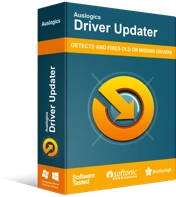
Atasi Masalah PC dengan Driver Updater
Performa PC yang tidak stabil sering kali disebabkan oleh driver yang sudah usang atau rusak. Auslogics Driver Updater mendiagnosis masalah driver dan memungkinkan Anda memperbarui driver lama sekaligus atau satu per satu agar PC Anda berjalan lebih lancar
Auslogics Driver Updater secara otomatis memindai komputer Anda untuk semua driver yang hilang, rusak, atau ketinggalan jaman. Ini kemudian mencadangkan sistem Anda sebelum menginstal versi driver resmi yang sesuai dengan perangkat spesifik Anda.

Bahkan setelah Anda memperbarui driver Anda, Anda masih perlu memindai komputer Anda untuk driver usang secara teratur. Dengan cara ini, Anda akan selalu menemukan dan menginstal versi driver yang lebih baru dan lebih baik untuk memastikan kinerja komputer yang maksimal.
4. Urungkan Perubahan Sistem Terbaru dengan Pemulihan Sistem Windows
Satu hal hebat tentang Windows adalah Anda benar-benar dapat menekan tombol reset ketika Anda melakukan kesalahan.
Itu berarti Anda dapat mengembalikan sistem komputer Anda ke titik semula ketika bekerja dengan benar. Sebelum layar biru muncul.
Ini menjadi lebih baik. Mengembalikan komputer Anda ke masa lalu hanya memengaruhi file sistem, bukan file data Anda. Semua dokumen, gambar, dan file Anda lainnya akan tetap utuh. Tapi, sebagai tindakan pencegahan, buat cadangan data penting Anda.
Namun, Anda akan kehilangan program dan driver yang Anda instal selama interval antara titik pemulihan dan sekarang. Biasanya, Anda akan menemukan titik pemulihan berdasarkan waktu saat Anda menginstal perangkat lunak tertentu di sistem Anda. Atau, jika Anda mengetahui fitur ini sebelumnya, Anda dapat membuat titik pemulihan sendiri.
Sekarang, bagaimana Anda memulihkan PC Windows 10, 8, dan 7 Anda?
Ikuti langkah ini:
- Klik tombol Mulai Windows.
- Buka kotak Pencarian dan cari Pemulihan Sistem.
- Pilih Pemulihan Sistem di halaman hasil.
- Ketika Anda mengklik Pulihkan, Anda mungkin diminta untuk memasukkan kata sandi administrator.
- Proses pemulihan akan memandu Anda langkah demi langkah hingga komputer Anda kembali seperti semula.
Jika Anda memperbarui driver Anda pada periode setelah titik pemulihan, Anda sekarang harus menginstal driver yang tepat.
5. Copot dan Instal Ulang Program yang Berhubungan dengan VIDEO_SHADOW_DRIVER_FATAL_ERROR
Jika program tertentu di komputer Anda adalah penyebab kesalahan VIDEO_SHADOW_DRIVER_FATAL_ERROR, Anda dapat menemukan, mencopot pemasangan, dan, jika perlu, memasangnya kembali.
Ikuti langkah-langkah ini untuk Windows 8:
- Pergi ke dan klik kanan ikon Start Windows.
- Pada Start Context Menu yang Anda dapatkan, klik Programs and Features.
- Temukan program yang terkait dengan kesalahan VIDEO_SHADOW_DRIVER_FATAL_ERROR.
- Klik pada programnya.
- Buka pita menu atas dan klik Copot/Ubah.
- Ikuti proses langkah demi langkah untuk menyelesaikan penghapusan instalasi Anda.
Jika program ini penting, Anda dapat menginstalnya lagi, tetapi sekarang mengikuti petunjuk Microsoft Corporation.
6. Periksa Hard Drive Anda untuk Korupsi
Jika masalah berlanjut, Anda juga dapat memeriksa hard disk Anda untuk kerusakan.
Ini tidak berarti hard disk Anda rusak. Tidak, masih ada harapan untuk mengembalikannya ke fungsi yang semestinya.
Yang terpenting, Anda harus menyadari masalah yang dapat menyebabkan masalah hard disk ini sehingga Anda tidak mengulangi kesalahan yang sama setelah memulihkan hard disk Anda. Kemungkinan penyebabnya meliputi:
- penyalahgunaan berulang
- shutdown PC Anda yang tidak benar
- penutupan paksa atau paksa keluar dari program
- instalasi perangkat lunak yang tidak lengkap atau instalasi yang rusak
- kegagalan perangkat keras
- listrik padam
Jika Anda tidak segera melihat masalah apa pun setelah mengalami masalah ini, kemungkinan masalah tersebut akan semakin parah dengan kejadian yang berurutan. Akhirnya, itu mengarah ke VIDEO_SHADOW_DRIVER_FATAL_ERROR.
Di sini juga, ada cara mudah untuk memeriksa kerusakan hard disk Anda dan memperbaikinya.
"chkdsk", utilitas bawaan Windows, akan memindai dan memperbaiki hard drive Anda.
Ikuti langkah ini:
- Pergi ke dan klik tombol Start Windows.
- Di kotak pencarian, ketik "perintah" tetapi jangan tekan Enter.
- Tahan Ctrl dan Shift pada keyboard Anda sambil menekan Enter.
- Kotak dialog izin terbuka.
- Klik Ya.
- Anda akan melihat kotak hitam dengan kursor berkedip.
- Di kotak hitam, ketik "chkdsk / f", lalu tekan Enter.
- Ikuti perintah di layar Anda saat chkdsk memindai hard drive Anda dari kerusakan.
7. Bersihkan Instalasi Windows
Ketika semuanya gagal, saatnya untuk melakukan instalasi Windows yang bersih.
Ini adalah tindakan terakhir karena penginstalan akan menghapus semua data dari komputer Anda sepenuhnya. Itulah yang harus Anda lakukan jika Anda tidak dapat menentukan penyebab sebenarnya dari masalah tersebut. Anda perlu menghilangkan semua potensi penyebab masalah sehingga Anda memiliki PC yang baru setelah menginstal Windows.
Jika memungkinkan, untuk menyimpan data Anda, buat cadangan file Anda ke hard drive eksternal terlebih dahulu.
Kesimpulan
Jika instalasi Windows Anda belum menyelesaikan masalah, maka Anda sekarang harus mempertimbangkan masalah perangkat keras pada PC Anda. Itu berarti mengidentifikasi perangkat keras yang bermasalah dan memperbaiki atau menggantinya.
